360极速浏览器在极速模式下弹窗用新标签打开的方法
时间:2023-02-21 17:11:06作者:极光下载站人气:34
在我们日常生活中,使用360极速浏览器的时间是非常多的,使用非常的广泛,并且被很多小伙伴用来下载视频、软件等,在使用的过程中很多小伙伴会遇到需要设置允许弹出窗口的情况,那么这种情况该怎么设置呢,其实只需要在设置页面中的实验室窗口下,将极速模式下弹窗用新标签打开这个选项勾选上就可以了,但是有的小伙伴很少使用360极速浏览器,因此在使用的时候可能就会用不习惯,那么就会不知道怎么设置,那么小编就给大家分享了一个如何使用360极速浏览器在极速模式下弹窗用新标签打开的具体操作方法,如果你需要的话可以看看方法教程。
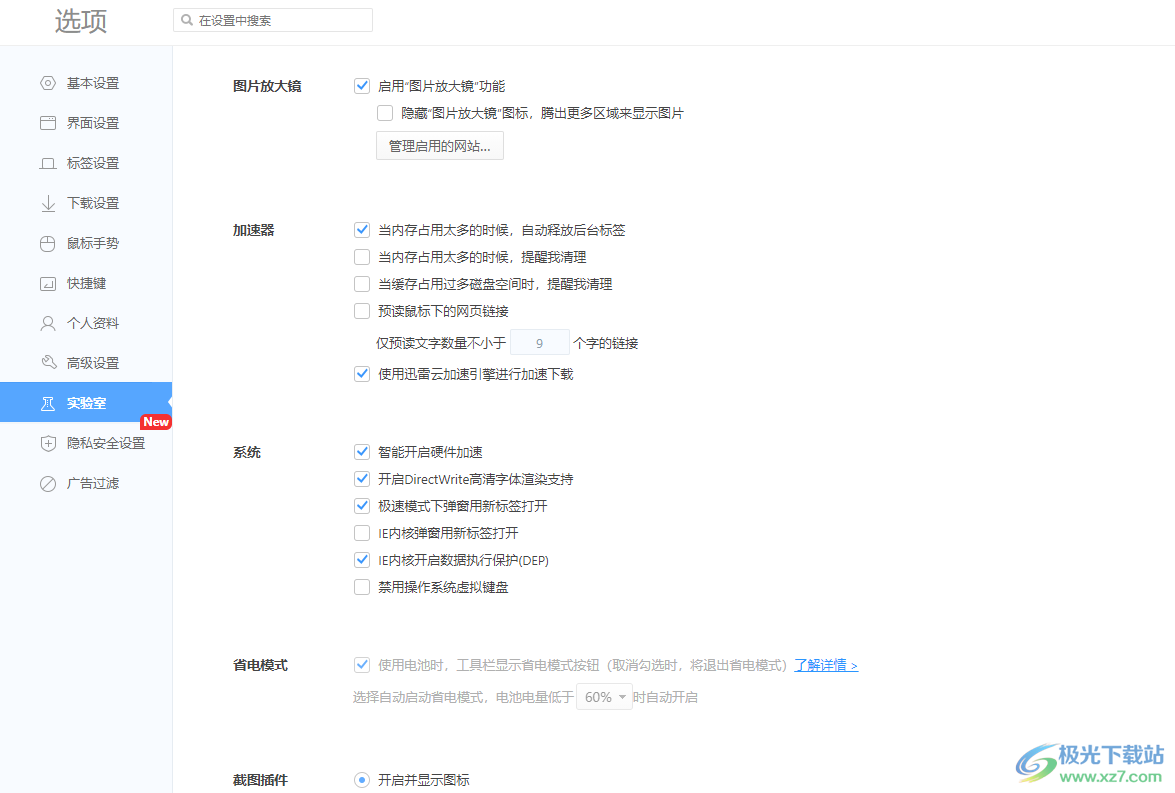
方法步骤
1.首先我们需要将360极速浏览器打开,当我们进入到该浏览器的主页面后,我们需要在右上角将三横线图标用鼠标点击打开。
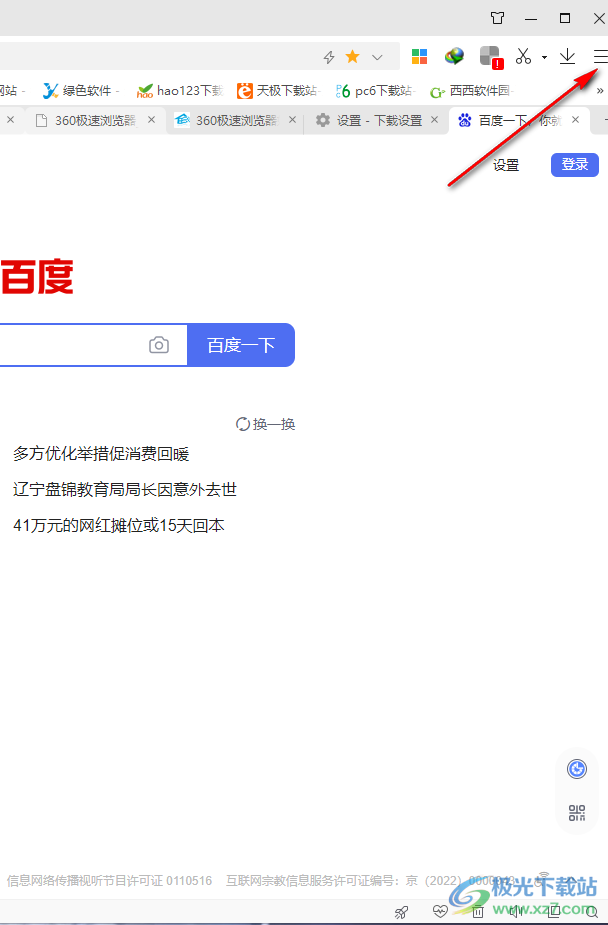
2.然后就会出现一个下拉选项框,在该下拉选项中找到【选项】,然后点击进入到这个选项页面中进行设置。
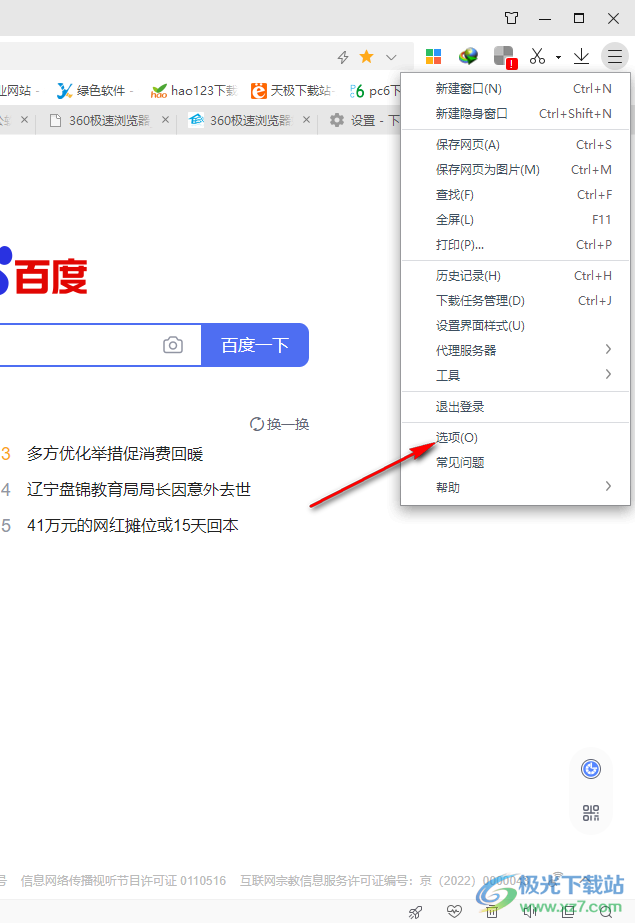
3.进入之后,在该页面的左侧是一些设置选项导航栏,我们将鼠标移动到左侧的【实验室】选项位置进行单击。
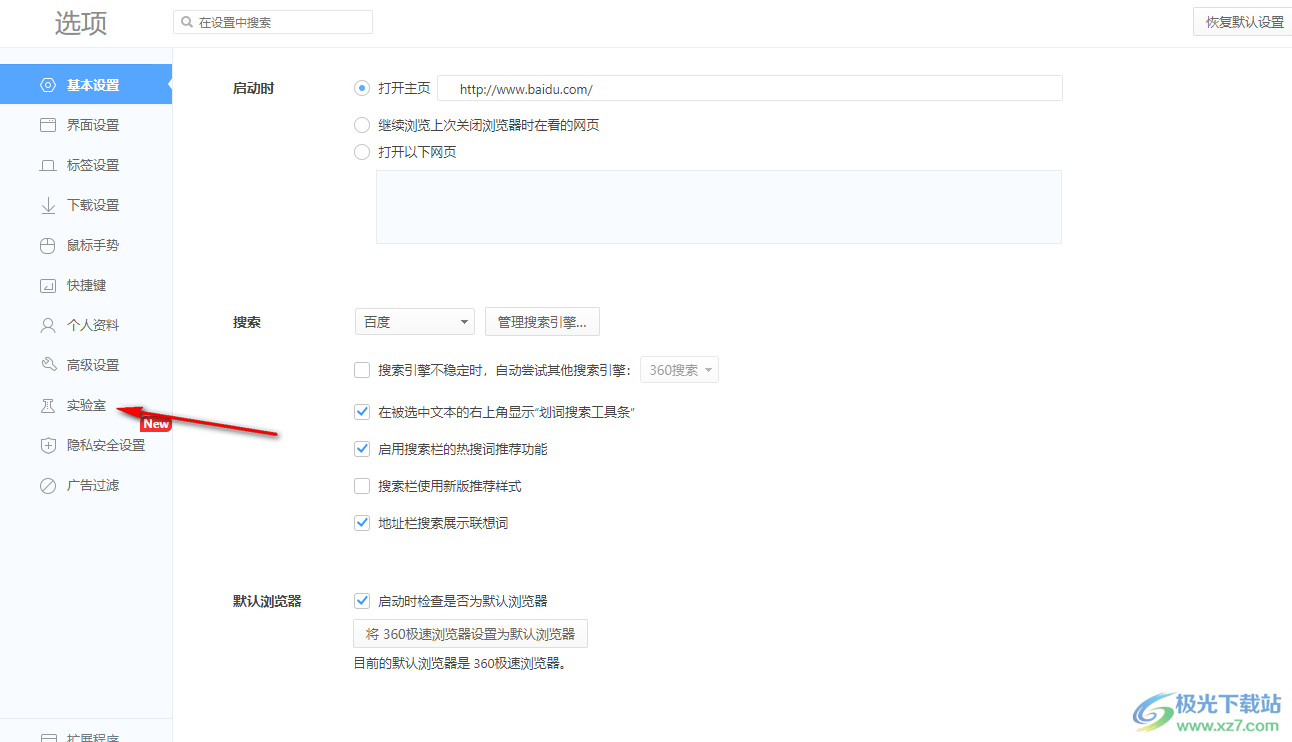
4.这时就会在右侧页面弹出一些设置选项,我们需要在【系统】下将【极速模式下弹窗用新标签打开】这个选项勾选上就可以了。
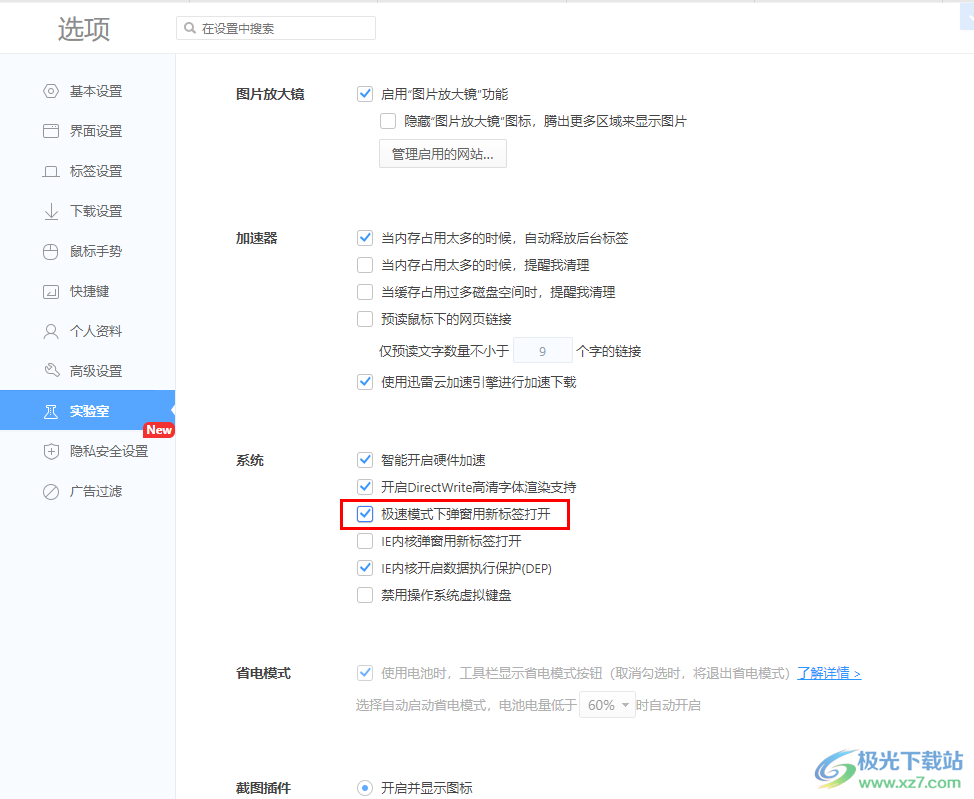
以上就是关于如何使用360极速浏览器设置极速模式下弹窗用新标签打开的具体操作方法,只需要进入到设置页面中,在实验室选项窗口中,将极速模式下弹窗用新标签打开勾选上就可以了,感兴趣的小伙伴可以按照上述方法来操作试试,操作方法很简单,希望可以对大家有所帮助。


网友评论